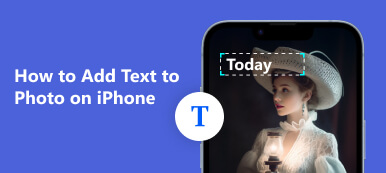Nuförtiden har människor mer komplicerade behov kring bildredigering. Ibland kanske du vill ta bort en text från en bild. Den här artikeln guidar dig genom processen redigera text i en JPEG-bild med hjälp av olika metoder.

- Del 1. Hur man extraherar/tar bort text från JPEG
- Del 2. Hur man redigerar text i JPEG-bild
- Del 3. Vanliga frågor om att ta bort text från JPEG-bild
Del 1. Hur man extraherar/tar bort text från JPEG
Apeaksoft
Apeaksoft Free Watermark Remover är definitivt ett bra alternativ som vi gärna rekommenderar om du vill ta bort texten från JPEG online direkt. Det låter dig redigera bilden direkt även om du inte har någon professionell bildredigeringskunskap. Denna applikation stöder inte bara JPEG utan även PNG, GIF etc. och använder AI-algoritmer för att snabbt och effektivt ta bort texten eller logotypen för att spara mycket tid för grundläggande konvertering och redigering. Så du kan hoppa över alla processer som nämns ovan för att konvertera bilderna till dokument och redigera efteråt.
Den här webbplatsen är 100 % säker och gratis och du behöver inte ladda ner eller installera programvaran för att redigera bilden. Det kostar inget alls för att ta bort vattenstämplar oavsett hur många bilder du vill bearbeta. Det tar bort dem bara på några sekunder. Och tro mig, gränssnittet är intuitivt, så oroa dig inte för att du kommer att bli förvirrad som en nybörjare.

steg 1 Ladda upp bilden från enheten eller mappen.
steg 2 Använd en pensel för att markera text- eller vattenstämpelområdet.
steg 3 Klicka sedan på AVLÄGSNA vänta tills det bearbetas. Om resultatet är tillfredsställande, klicka Download! Här har du! Nu har du en bild direkt utan den irriterande texten du inte vill ha.
iMyFone
iMyFone är en annan programvara som låter dig ta bort texter, signaturer eller logotyper från videor och bilder. Detta är dock en programvara byggd för Windows huvudsakligen och du måste ladda ner programmet först på ditt skrivbord. Men det fungerar bra på både bilder som JPEG och videor som MP4 och det är idealiskt för både nybörjare och experter.

steg 1 Ladda ner och installera programvaran på din dator först.
steg 2 Välja Ta bort bildvattenstämpel och ladda upp filen du vill ta bort eller extrahera texten från. Det kan JPEG/PNG/GIF etc.
steg 3 Klicka på Valverktyg för att markera textområdet.
steg 4 Klicka Ta bort nu och vänta några sekunder försvinner texten från bilden.
steg 5 Om du tycker att det är okej, tryck på Exportera knapp.
Del 2. Hur man redigerar text i JPEG-bild
Du bör veta att en JPEG-fil i sig inte tillåter redigering av texterna i den. Det är viktigt att förstå att JPEG bara är ett bildformat som stöder ett helt spektrum av färger. Att öppna en JPEG-bild i Microsoft Word och göra ändringar i texten låter omöjligt, men vi har faktiskt hittat två enkla sätt att få jobbet gjort. Så här är hur du extraherar eller redigerar text från JPEG-bild.
Använda ett online OCR-verktyg
steg 1 Gå till OCR hemsida. Det är gratis och du behöver inte registrera dig heller.
steg 2 Klicka på Ladda upp fil för att välja den bild du vill justera. Klicka sedan Konvertera för att starta processen och det kan ta några sekunder att slutföra.
steg 3 Ladda ner output och det bör vara ett redigerbart Word-format!
steg 4 Sedan kan du redigera eller ta bort texten i Word! Om du vill ha en JPEG till slut kan du bara spara Word som en JPEG.

JPEG till Word
För att redigera JPG-text i Microsoft Word är den mest använda metoden att konvertera JPEG till redigerbart Word-format. För detta kan du också använda en JPG till Word-konverterare.
Hitta en JPG till Word-konverterare online. Det finns massor av gratis webbplatser till ditt förfogande och du kan bara ladda upp JPEG-filen. Sedan behöver du bara vänta tills konverteringen är klar. Sedan kan du redigera bildens text i Word-format.
Skriv ut JPEG till en PDF och till Word
Om du inte litar på dessa onlineverktyg eller inte vill bry dig, gå online, då är utskrift också en vanlig metod. Vi kommer att visa dig hur du konverterar JPEG till PDF genom att skriva ut, och slutligen får du ett redigerbart dokument genom att konvertera PDF till Word.
steg 1 Öppna JPEG-filen och klicka på utskriftsikonen. Leta efter skrivarinställningarna och klicka på den.
steg 2 En meny visas och välj Microsoft Print till PDF.
steg 3 Klicka på Skriva ut och byt namn på den exporterade PDF-filen. Filen kommer sedan att sparas automatiskt på önskad plats.

steg 4 Hitta sedan din PDF-fil och högerklicka på den. Välj Öppna med > Microsoft Word. Här har du! Nu har du ett Word-format utan att ens behöva gå online.
Vidare läsning:Del 3. Vanliga frågor om att ta bort text från JPEG-bild
Kan text i bild redigeras?
Ja, med ett rätt verktyg som Apeaksoft Watermark Remover kan du ta bort text i bilder inom några sekunder. Du behöver bara ladda upp din bild, ta bort den befintliga texten med det AI-drivna borttagningsverktyget.
Vad är skillnaden mellan JPG och JPEG?
Det finns faktiskt inga skillnader mellan JPG- och JPEG-formaten. JPG och JPEG är två likvärdiga filtillägg som båda refererar till samma digitala bildformat.
Vad är meningen med JPG-format?
JPG eller JPEG står för Joint Photographic Experts Group, vilket är ett filformat som vanligtvis används för digital bildkomprimering upp till förhållandet 10:1 utan att kompromissa med bildkvaliteten.
Slutsats
Vi behöver ofta ta bort antingen oönskad text från en bild. Vi har diskuterat de mest effektiva strategierna för att ta bort dessa typer av texter från din bild. Att skapa en vacker bild utan irriterande texter kommer att vara ganska enkelt om du skaffar de verktyg och metoder som nämns i den här artikeln. Apeaksoft är verkligen ett go-to-verktyg som är vänligt för nybörjare om du enkelt vill uppnå professionella resultat utan att spendera en krona. Vi hoppas att den här artikeln kan hjälpa dig att spara lite tid genom att lära dig hur man tar bort text från bild utan att ta bort bakgrund. Tack för att du läser!